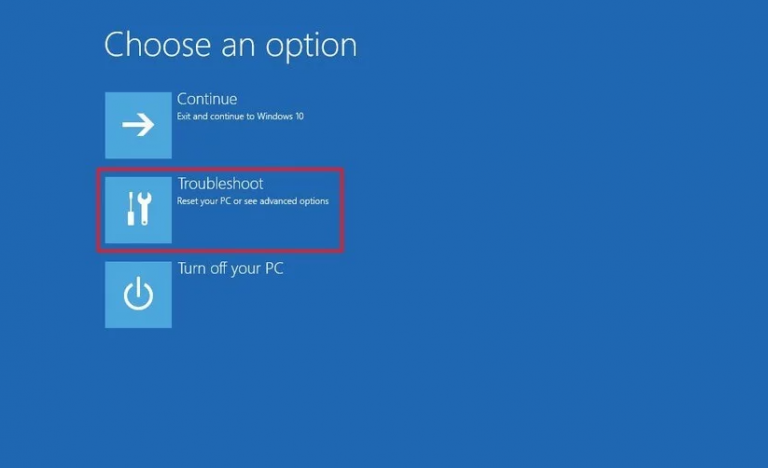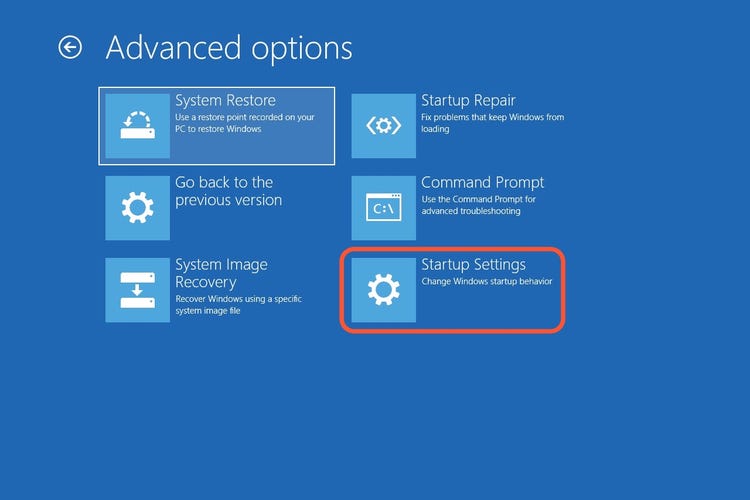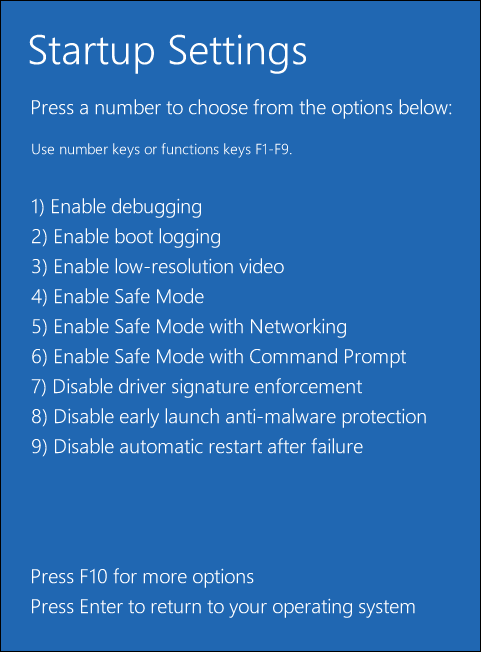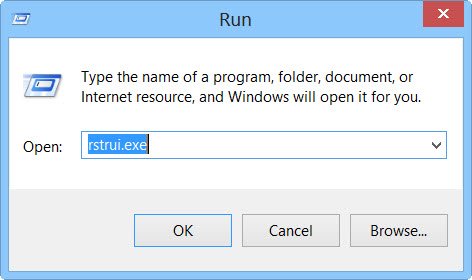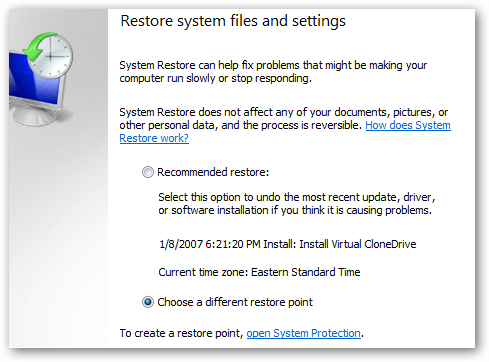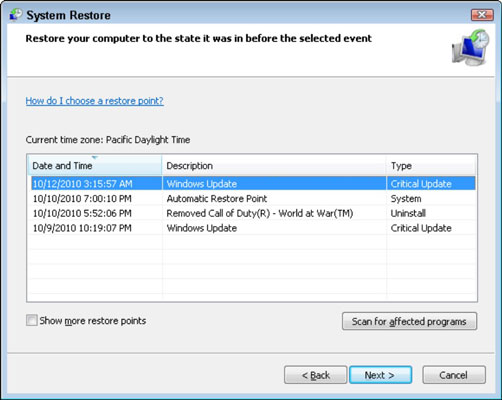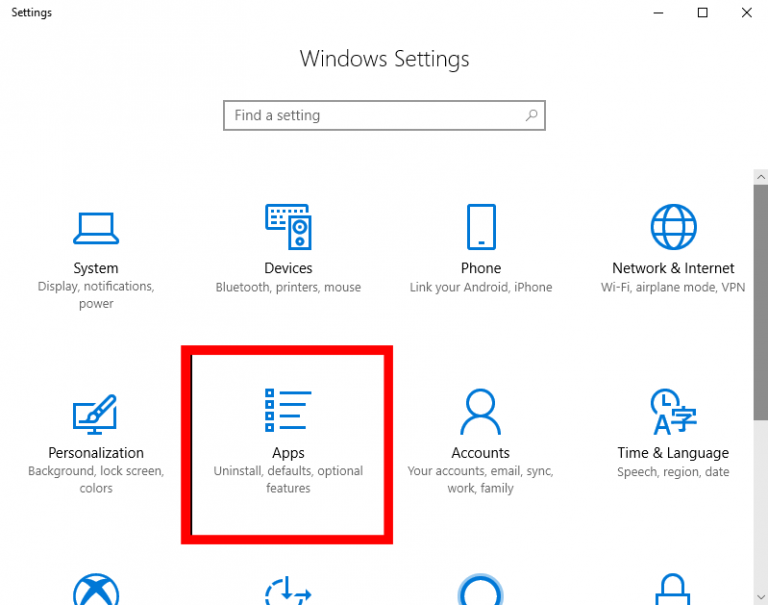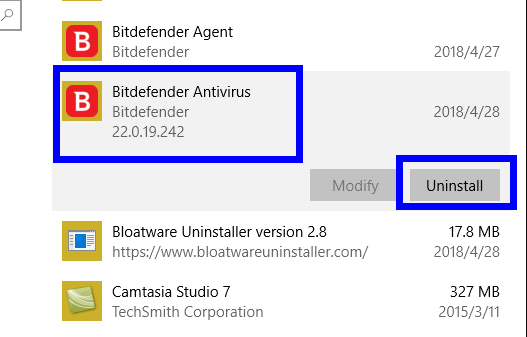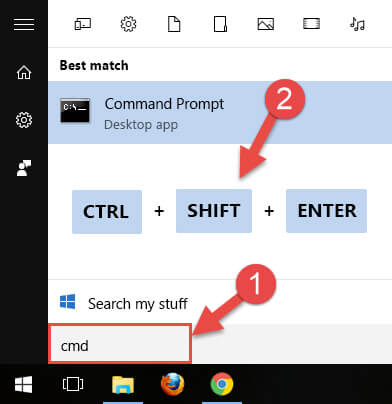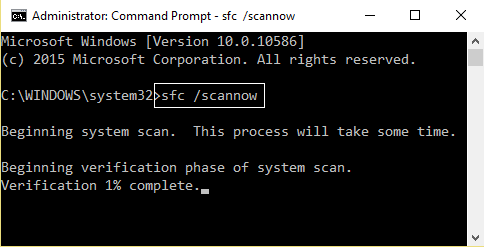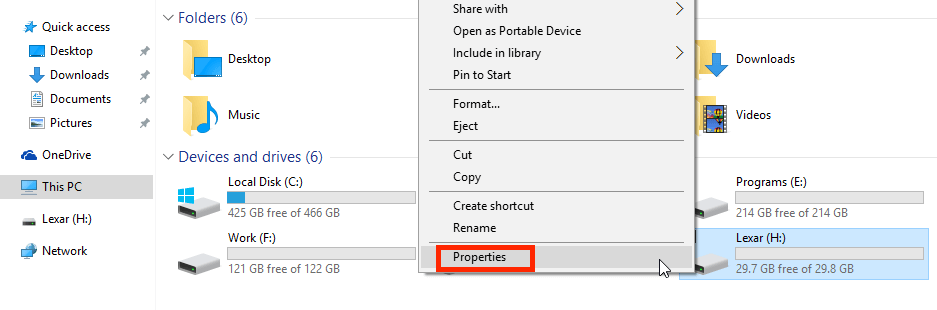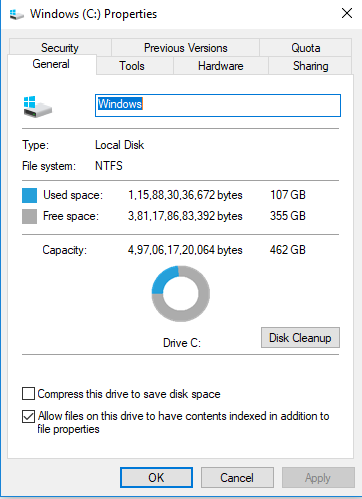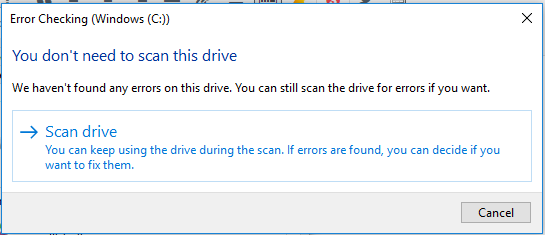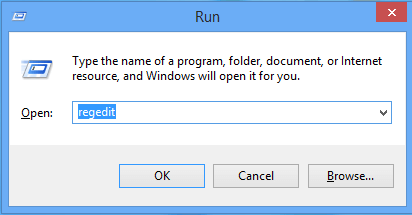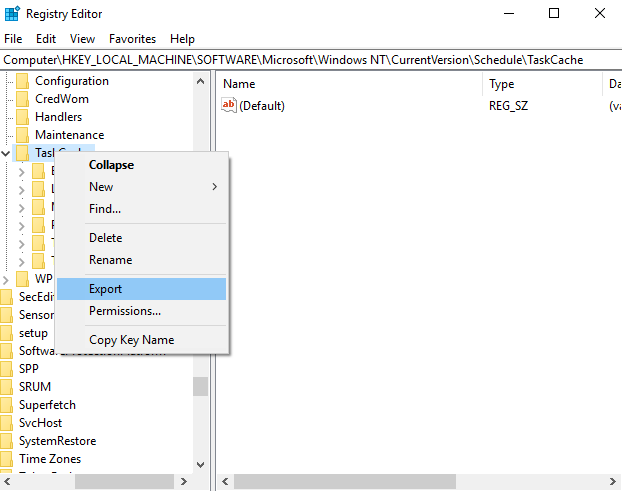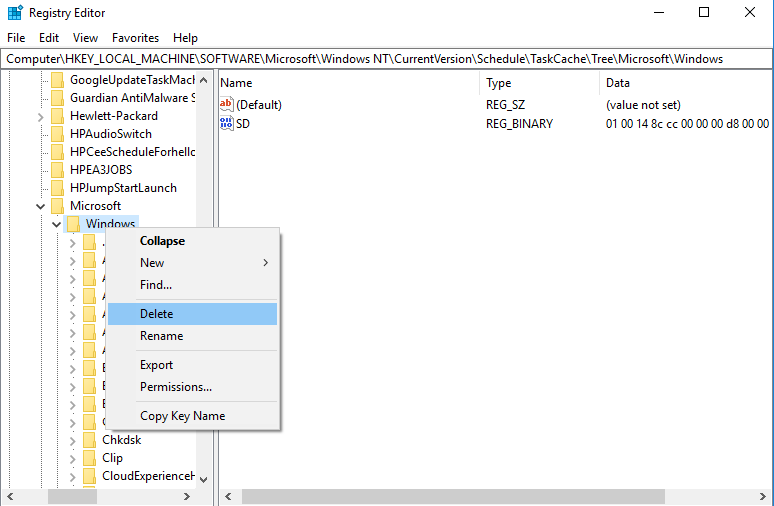Resume: Hvis du ikke er i stand til at gendanne dit system og sikkerhedskopiere dine datafiler, og få Systemgendannelse mislykkede fejl 0x800700b7, er denne artikel kun til dig. Denne vejledning indeholder trinvis vejledning til at rette fejlen 0x800700b7 på din Windows 10-computer. Så læs denne artikel indtil udgangen for at løse dette problem let.
Windows backup- og gendannelsestjeneste er en af de vigtige funktioner, der leveres af Windows-operativsystemerne. Via denne funktion kan man sikkerhedskopiere deres datafiler regelmæssigt og gendanne efter behov.
Men engang begynder denne forhåndsfunktion at vise en fejlmeddelelse, mens du prøver at gendanne systemet. Og Systemgendannelse mislykkede fejl 0x800700b7 er en af dem. Denne fejl 0x800700b7 kan vises, når du prøver at oprette en sikkerhedskopi af dine data via Windows-sikkerhedskopiering og gendannelse.
Denne fejl påvirker hele sikkerhedskopierings- og systemgendannelsesprocessen. Og på grund af dette problem kan man ikke gendanne deres data. Der er masser af interne og eksterne faktorer, der kan udløse fejlkode 0x800700b7, mens du prøver at tage backup af systemfiler. Så først skal du tjekke de faktorer, der er ansvarlige for fejl i Systemgendannelse.
Årsager til at få Windows 10 fejlkode 0x800700b7
Her er nogle af de vigtigste årsager, der afbryder systemgendannelsesprocessen på Windows 10-computeren:
- Tredjeparts antivirus / antimalware-program, der er installeret på din computer, er i konflikt med Systemgendannelsesprocessen.
- Dette problem kan også genereres på grund af konflikt i registreringsdatabasenøglen.
- Korrupte eller beskadigede systemfiler eller malware-inficerede filer kan også forårsage denne fejl.
- Hvis du har lukket computeren forkert, kan også denne fejl vises på din computer.
- På grund af mislykket / ufuldstændig program
Så for at slippe af med dette problem er det nødvendigt at fjerne alle de årsager, der kan generere en systemgendannelsesfejl i Windows 10-systemet. Hvis du heller ikke er i stand til at sikkerhedskopiere og gendanne systemet på grund af fejl 0x800700b7, skal du ikke bekymre dig.
Du kan nemt løse dette problem uden at ringe til nogen professionel eller ekspert. Alt hvad du skal gøre er at blot læse hele denne artikel omhyggeligt og anvende de givne instruktioner.
Hvordan kan du løse Windows 10 Systemgendannelsesfejl 0x800700b7?
Table of Contents
1: Udfør systemgendannelse i fejlsikret tilstand
Hvis Systemgendannelse ikke fungerer normalt på computeren, kan du prøve at gøre det i fejlsikret tilstand. Udførelse af opgaver i fejlsikret tilstand ofte fejlfinding forskellige Windows-problemer, og det kan også fungere for dig at løse Systemgendannelsesfejl 0x800700b7.
Hvis Systemgendannelse fungerer i sikker tilstand, skal du gendanne din computer til det ældre Systemgendannelsespunkt, da det fungerede fint.
Her er en hurtig guide til, hvordan du gendanner computeren i sikker tilstand:
- Gå til Windows Start-knappen
- Klik på tænd / sluk-knappen
- Hold Shift-tasten nede, og klik i mellemtiden på funktionen Genstart
- Nu genstarter Windows, og du får et skærmbillede til avancerede opstartindstillinger
- Vælg indstillingen Fejlfinding
- Klik nu på Avancerede indstillinger
- Vælg Startindstillinger
- Klik på knappen Genstart for at genstarte computeren
- Tryk på 4-tasten for at starte din computer i fejlsikret tilstand
- Tryk på Windows + R-tasten for at åbne dialogboksen Kør
- Skriv rstrui.exe i boksen, og klik på OK-knappen for at åbne vinduet Systemgendannelse
- Vælg Vælg et andet gendannelsespunkt, og klik på knappen Næste
- Vælg nu det systemgendannelsespunkt, der fungerede fint, og klik derefter på næste knap
- Klik på knappen Afslut
2: Deaktiver antivirus-software fra tredjepart
Nogle gange blokerer antivirussoftware fra tredjepart nogle processer, der skal finde sted. Og chancerne er, at det måske blokerer Systemgendannelsesprocessen på din computer og kaster fejlkoden 0x800700b7.
Deaktiver derfor antivirus på din computer og prøv at gendanne din Windows. Hvis det fungerer nu, er det fint. Men hvis ikke, så afinstaller tredjepartsantivirus fra din computer.
Følg disse trin for at afinstallere antivirus fra din computer:
- Tryk på Windows + I-tasten for at åbne Windows-indstillinger
- Klik på Apps
- I vinduet Apps & funktioner skal du søge efter den tredjeparts antivirus, der er installeret på din computer, og klikke på den
- Klik på knappen Afinstaller
- Du bliver bedt om et vindue for at bekræfte at afinstallere appen. Klik på knappen Afinstaller
Efter at have afinstalleret antivirussen skal du genstarte computeren. Kontroller nu, om denne metode hjalp dig med at løse Systemgendannelse mislykkede fejl 0x800700b7 på Windows 10-computer.
3: Kør Windows Kontrolprogram til systemfiler
I nogle tilfælde opstår systemgendannelsesfejl 0x800700b7 på grund af de beskadigede eller beskadigede Windows-systemfiler. Derfor skal du reparere disse ødelagte systemfiler for at rette fejlkoden 0x800700b7 på din Windows 10-computer. Og for at gøre dette kan du bruge Windows indbygget hjælpeprogram SFC.
SFC scanner din computer og ordner alle beskadigede og ødelagte systemfiler. Følg de givne trin for at køre SFC på din computer:
- Gå til Windows-søgefeltet, og skriv cmd
- Tryk på Ctrl + Skift + Enter-tast for at åbne kommandoprompten i administratortilstand
- Nu vil du bede om et vindue med kontrol af brugerkonti, klikke på knappen Ja for at åbne kommandoprompten
- I kommandoprompten skal du indtaste den givne kommando og trykke på Enter-tasten:
sfc / scannow
- Nu scanner SFC hele din computer og ordner alle de beskadigede filer. Denne proces vil tage nogen tid, så bliv på vinduet.
Genstart computeren, når processen er afsluttet. Prøv nu at udføre Systemgendannelse og kontrollere, om fejlen er rettet eller ej. Hvis ikke, så prøv den næste løsning.
4: Kør Check Disk Utility for at ordne Systemgendannelsesfejl 0x800700b7
Hvis SFC ikke fik arbejdet udført, skal du køre hjælpeprogrammet Tjek disk for at løse Windows 10 Systemgendannelse arkiveret fejl 0x800700b7. Det er også et Windows indbygget værktøj, der løser de beskadigede / beskadigede systemfiler.
Følg disse trin for at køre værktøjet Check Disk på din computer:
- Åbn Fil Explorer
- Gå til denne pc
- Højreklik på drevet og vælg Egenskaber
- Gå nu til fanen Værktøjer
- Klik på knappen Kontroller
- Klik på indstillingen Scan Køre
- Nu scanner det drev for at kontrollere fejl og vil løse alle beskadigede filer.
- Til sidst skal du genstarte computeren
5: Slet opgavecachen fra registreringsdatabasen
Mange af de berørte brugere har rapporteret, at de med succes har løst systemgendannelsesfejl 0x800700b7 ved at slette opgavecachen fra registreringsdatabasen. Derfor kan du også prøve denne metode til at løse dette problem med systemgendannelse mislykkedes på Windows 10-computeren.
For at gøre dette, følg nedenstående instruktioner:
- Tryk på Windows + R-tasten for at åbne boksen Kør
- Skriv regedit i dialogboksen Kør, og klik på OK-knappen for at åbne Registreringseditor
- I Registreringseditor skal du navigere til den givne sti:
HKEY_LOCAL_MACHINE\SOFTWARE\Microsoft\Windows NT\CurrentVersion\Schedule\TaskCache
- Tag derefter en sikkerhedskopi af TaskCache-nøglen ved hjælp af følgende trin:
- Højreklik på TaskCache
- Vælg Eksporter
- Indtast titlen på sikkerhedskopifilen
- Vælg den mappe, hvor du vil gemme denne fil, og klik på knappen Gem
- Naviger nu i Registreringseditor til den givne sti:
HKEY_LOCAL_MACHINE\SOFTWARE\Microsoft\Windows NT\CurrentVersion\Schedule\TaskCache\Tree\Microsoft\Windows
- Højreklik på Windows og vælg Slet indstilling
- Til sidst skal du klikke på knappen Ja.
Efter at have udført alle ovenstående trin, skal du genstarte computeren. Denne løsning skulle have løst 0x800700b7 fejlkoden på din Windows 10 PC.
Bedste og nem løsning til at opretholde pc’s ydelse
Kører din pc langsomt eller opfører sig den langsomt? Eller kaster din pc konstant fejl? Hvis ja, har din pc brug for opmærksomhed og en ekspertløsning. I dette tilfælde anbefaler jeg, at du prøver PC Reparere Værktøj.
Dette værktøj er designet af fagfolk for at løse den brede vifte af pc-relaterede problemer og fejl uden behov for at følge manuelle løsninger.
Det er et avanceret reparationsværktøj, der er i stand til at rette de forskellige fejl, såsom DLL, BSOD, registreringsdatabase, spil, Windows-opdatering og opgraderingsfejl. Det reparerer også beskadigede systemfiler, holder din pc sikker mod vira og angreb mod malware.
Frem for alt optimerer den også din pc til at forbedre ydelsen og hastigheden på din pc. Derfor er det værd at prøve at bruge dette værktøj til at undgå enhver form for pc-fejl.
Få PC Reparere Værktøj til at opretholde ydelsen på din pc
Konklusion
Som vi ved, er Systemgendannelse en meget nyttig funktion på Windows-computere, som hjælper dig med at gendanne fra ethvert datatab i fremtiden. Derfor bliver det vigtigt at løse Systemgendannelsesfejl 0x800700b7.
Og det er derfor, jeg har anført nogle af de bedste arbejdsløsninger, som man kan bruge til at løse dette problem på deres Windows 10-computere.
Da disse løsninger allerede er afprøvet af de berørte brugere, fungerer det derfor også for dig at løse denne systemgendannelsesfejl. Disse løsninger er også lette at udføre og kan udføres af enhver.
Nu er det din tur! Lad os vide, hvilken løsning der hjalp dig med at løse dette problem, eller hvis du har nogle forslag, så skriv det til os på – Facebook eller Twitter.
Hardeep has always been a Windows lover ever since she got her hands on her first Windows XP PC. She has always been enthusiastic about technological stuff, especially Artificial Intelligence (AI) computing. Before joining PC Error Fix, she worked as a freelancer and worked on numerous technical projects.